相机胶卷可能是任何设备上受破坏最大的文件夹。 无论是您的iPhone,Windows,Mac还是Android,用户都将“相机胶卷”视为太空旅行者并将其删除。 但是,考虑到“相机胶卷”是保存从设备相机捕获的照片或视频的默认位置这一事实,“相机胶卷”是一个显着的文件夹。 由于许多用户倾向于意外或无意中删除“相机胶卷”文件夹,因此,“恢复相机胶卷”已成为跨所有平台的用户广泛关注的话题。 因此,这是一个详细页面,可指导您从Windows,Android,iPhone和Mac恢复相机胶卷。
如何恢复已删除的相机胶卷?
最近,我们中的许多人都在授权自己成为内容创建者,无论是游戏还是教程,用户都对使用网络摄像机宽容。 此外,在线会议或面对面采访的屏幕录像正在发展。 由于默认情况下所有这些媒体内容都存储在Camera Roll文件夹中,因此可以解释为什么最近Camera Roll文件夹变得如此突出。 这是用户体验删除相机胶卷的4个最平台。
从计算机还原相机胶卷
您需要检查以查找丢失的文件的第一个地方是回收站。 每个用户都已经熟悉了回收站过程,因此,我们将略过整个过程。
- 前往Recycle Bin > 请检查 Camera Roll folder > 如果回收站中存在 “相机胶卷” 文件夹, right-click on 它并选择 restore 取回已删除的相机胶卷的选项
- 不幸的是,如果找不到“Camera Roll”文件夹,则意味着您可能已将其永久删除。
如何恢复永久删除的相机胶卷文件夹?
如果您曾经永久删除Camera Roll文件夹,则用户可以从备份中恢复,或者在Windows中,这是还原点。 但是,在大多数情况下,Windows用户并不习惯于创建备份。 这可能会使恢复相机胶卷过程复杂化。
幸运的是,有一种最简单的方法可以恢复“相机胶卷”文件夹 Remo照片恢复软件。 Remo是行业领先的数据恢复软件之一。 它具有专用的照片恢复选项,专用于恢复照片。 当您尝试恢复“相机胶卷”文件夹时,此应用程序异常工作。 因此,立即下载该工具以恢复已删除的Camera Roll文件夹。


- 下载并安装 Remo Recover Windows 或 Mac 上的软件
- 由于您正在尝试恢复相机胶卷文件夹,请选择 C drive 这是它在 Windows 上的默认位置。 但是,如果您更改了“相机胶卷”文件夹的位置,请选择它所在的驱动器。 然后点击 Scan
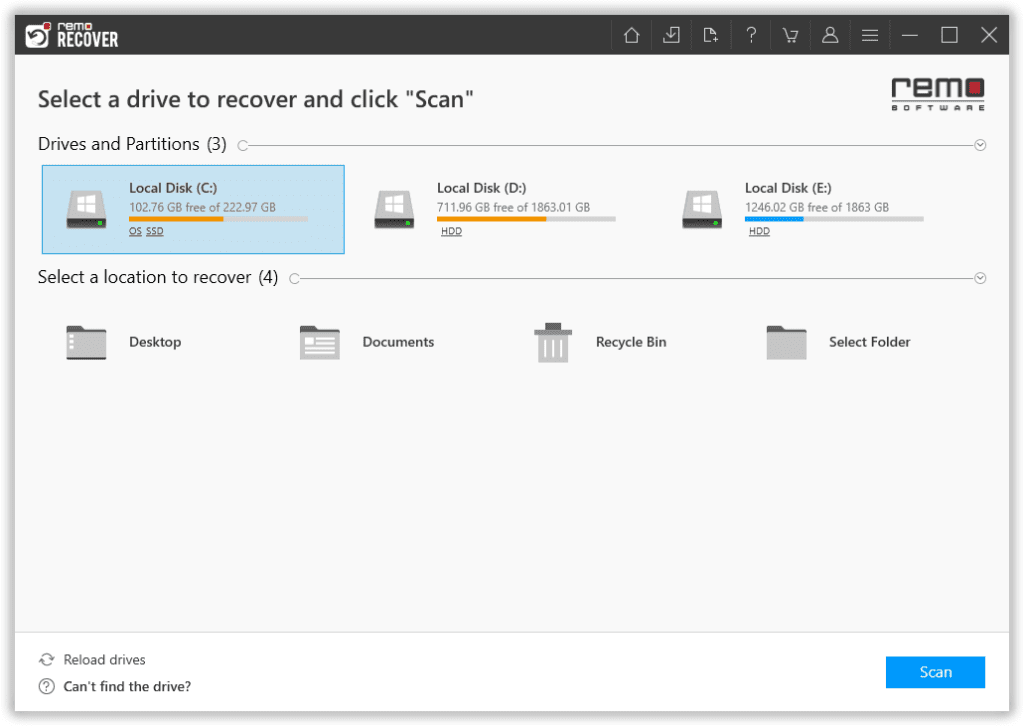
注意: 等待扫描完成,扫描完成后,该工具将 从计算机中恢复已删除的照片 并将它们显示在 Lost and Found Files 文件夹。
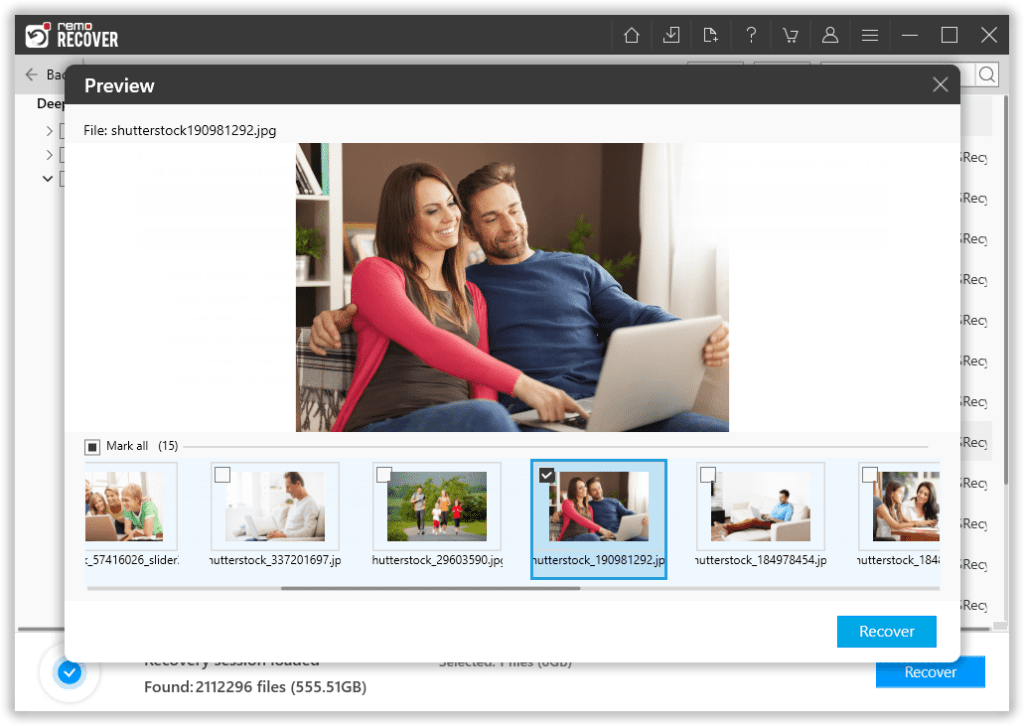
- 现在从恢复窗口中选择“相机胶卷”文件夹,然后单击 Recover 选项
当我们成功完成在 Windows 上恢复相机胶卷文件夹时,让我们转到 Mac。
从Mac还原Camera Roll文件夹
与Windows不同,Mac将Mac Photos应用程序中的所有照片和视频分开。 这就是为什么在Mac上最不可能删除Camera Roll文件夹的原因。 不过,如果您曾经从Mac删除任何类型的照片,则可以使用此内容将它们恢复。
即使是Mac,也要先搜索“垃圾箱”文件夹以获取照片或 从Mac恢复已删除的视频。 如果“垃圾箱”文件夹没有您要查找的内容,则必须进行备份。 与Windows用户相比,Mac用户习惯于使用Time Machine Backup创建备份。 因此,有更好的机会 恢复已删除的照片 在Mac上。 下一节将介绍如何使用时间机器备份来恢复相机胶卷。
如何使用Time Machine备份在Mac上恢复相机胶卷?
如果您以前使用Time Machine备份,则过程将很简单。
- 转到系统偏好设置,然后选择“Time Machine Backup”
- 打开Time Machine Backup后,转到菜单栏,然后选择Enter Time Machine
- 无需进入Camera Roll文件夹并使用Time Machine Backup在Mac上还原Camera Roll
- 虽然,所有用户都可以维护Time Machine备份。 如果您没有Time Machine Backup,可以使用Remo
Remo 可用于 Mac 和 Windows 版本,并与包括 Catalina 在内的所有最新 Mac OS 版本兼容。 所以下载 Remo Recover for Mac 因为这个过程几乎和 Windows 一样,所以你可以完美地使用它 从 Mac 或 MacBook 恢复数据。
如何在iPhone上还原相机胶卷?
iPhone文件夹无法通过Android访问,因此该过程将说明您是否从iPhone相机胶卷中删除了任何照片,而不是恢复整个相机胶卷文件夹。
iPhone的最佳功能是,该手机几乎可以在所有方面无缝运行。 iPhone具有所有功能,可帮助您从iPhone恢复已删除的照片。 功能是 Recently Deleted folder 从照片应用程序。
在继续进行任何操作之前,您必须对iPhone的文件夹结构有一个清晰的了解。 以前在iPhone上,photos应用程序曾经有一个 Camera Roll 文件夹,但最近名称已更改为 Recents 夹。 因此,如果您无法在iPhone上找到“相机胶卷”文件夹,请不要感到困惑。
如果您甚至删除了一张照片,也不会出现问题,因为iPhone靠了背。 如前所述,iPhone照片应用程序具有“最近删除”文件夹,您可以在其中从iPhone恢复已删除的照片。 您可以直接打开“最近删除”文件夹并恢复iPhone照片。
但是,最近删除的文件夹有30天的时间限制,过去您无法恢复已删除的iPhone照片。
在这种情况下,您可以使用iCloud文件夹并恢复已删除的iPhone照片。
从iCloud恢复已删除的iPhone相机胶卷
登录到Apple iCloud帐户并导航到iCloud上的“照片”文件夹,然后从“ iPhone相机胶卷”文件夹中恢复已删除的照片。 由于iCloud订阅价格昂贵,因此许多用户更喜欢iTunes备份选项。 这可能不方便,但比iCloud服务便宜。 因此,如果您有iTunes备份,则可以从iTunes备份中还原已删除的iPhone照片。
从Android恢复相机胶卷
所有的android设备可能没有最近删除过的文件夹(例如iPhone),但是大多数热门品牌(如OnePlus和Samsung)最近都删除了文件夹。 因此,如果您的设备上有相机,则可以从最近删除的文件夹中恢复“相机胶卷”照片。 如果没有,您可以使用 Lost.dir 文件夹以恢复android Camera Roll文件夹。
如果您没有最近删除的文件夹,则可以使用Google相册应用程序。 由于几乎所有Android手机默认都安装了Google照片应用程序。 Google还提供无限的存储空间,并自动将您的照片上传到Google Photos在线服务器。 因此,您可以访问Google照片应用程序并在Android上还原“相机胶卷”文件夹。